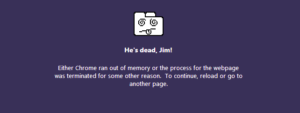Rôzne spôsoby opravy chyby „Synchronizácia pre váš účet nie je k dispozícii“ v systéme Windows 10
Mnoho používateľov systému Windows si prezeralo stránku „Synchronizácia nie je pre váš účet k dispozícii. Požiadajte o opravu svojho správcu systému. “ pri pokuse o zapnutie synchronizácie v systéme Windows 10. Zdá sa, že táto chyba sa zobrazuje iba v zostavách systému Windows 10, ktoré nainštalovali alebo stiahli aktualizáciu Fall Creators Update. Problém je výhradný pre Windows 10, pretože sa nemôže vyskytnúť na starších alebo zastaraných iteráciách systému Windows.
Dôvod: Chyba „Synchronizácia nie je pre váš účet k dispozícii“?
Tento problém pozorujeme po prezeraní rôznych správ používateľov alebo vyskúšaní rôznych stratégií opráv, ktoré úspešne použili iní používatelia, ktorí tiež čelia tomuto problému.
Ak chcete zapnúť synchronizáciu v systéme Windows 10, môžete sa stretnúť s problémom, že synchronizácia pre vás nie je k dispozícii, ako je uvedené vyššie. Môže to mať rôzne dôvody. Poďme sa na ne pozrieť:
-
Prepojené školské alebo pracovné účty:
V niektorých situáciách sa chyba zobrazí v prípadoch, keď sú rôzne účty prepojené so stránkou Access v práci alebo v nastaveniach školy. V takom prípade môžete problém vyriešiť po vymazaní účtov a zapnutí synchronizácie v počítači so systémom Windows 10.
ako prinútiť minecraft používať GPU
-
Neoverený účet
Ďalším závažným problémom, ktorý spustí toto chybové hlásenie, je účet MS, ktorý nie je overený. V tejto situácii môžete problém ľahko vyriešiť a vykonať synchronizáciu po overení účtu na karte Vaše informácie na oficiálnej stránke spoločnosti Microsoft.
-
Pravidlá registra zabezpečujú synchronizáciu
Keď sa ukáže, REG_DWORD známy ako NoConnectedUser spôsobí toto správanie v situáciách, keď je zapnutý váš register. V tejto situácii môžete problém vyriešiť pomocou editora databázy Registry, aby ste zabezpečili, že politika nebude mať vplyv na synchronizáciu vášho účtu MS.
-
Azure nemôže povoliť synchronizáciu
Po použití Azure AD potom nastavenie zariadenia nemôže umožniť viazaným používateľom synchronizovať údaje alebo nastavenia aplikácií medzi rôznymi zariadeniami. Ak je táto situácia použiteľná, môžete problém vyriešiť po zmene nastavenia aktívneho adresára Azure na portáli Azure.
-
Poškodenie systémových súborov
Problém nastáva aj z dôvodu nejakého typu poškodeného systémového súboru, ktorý ovplyvňuje postup synchronizácie. V tejto situácii môžete problém vyriešiť po obnovení všetkých súčastí OS pomocou metódy inštalácie opravy.
Ako opraviť chybu „Synchronizácia nie je pre váš účet k dispozícii“:

Metóda 1: Vymazanie účtov Office alebo školy
V niektorých situáciách sa chyba zobrazí v prípadoch, keď sú rôzne účty prepojené so stránkou Access v práci alebo v nastaveniach školy. Ako sa ukázalo, tento problém sa vyskytuje iba v niektorých počítačoch a notebookoch, ktoré majú pred inštaláciou aktualizácie systému Windows pripojené školy alebo pracovné účty.
Mnoho používateľov potvrdilo, že tento problém dokázali vyriešiť po vymazaní pracovného alebo školského účtu. Alebo inak, reštartujte počítač a skúste synchronizáciu znova. V niektorých situáciách ovplyvnení používatelia tiež potvrdzujú, že funkcia synchronizácie zostala funkčná, aj keď nakoniec znova pridajú školský alebo pracovný účet.
Ak je situácia, v ktorej sa nachádzate podobná, a nedávno ste v rámci nej mali pripojený pracovný alebo školský účet Účty Ponuka. Podľa nasledujúcich pokynov sa postarajte o: „Synchronizácia nie je pre váš účet k dispozícii“ chyba.
Krok 1:
Hit Kláves Windows + R otvorte dialógové okno Spustiť. Potom zadajte „Nastavenia ms: pracovisko“ do textového poľa. Potom stlačte Zadajte otvoriť Prístup do práce alebo do školy záložka nastavenie aplikácia
Krok 2:
Potom, čo vstúpite do karty prístupu do práce alebo do školy. Jednoducho posuňte zobrazenie nadol na pravú tablu. Potom klepnite na Odpojiť tlačidlo prepojené s pripojeným Práca alebo škola účet. Potvrďte na nasledujúcom riadku a potom reštartujte počítač.
Krok 3:
Po ukončení ďalšej postupnosti spustenia. Potom stlačte Kláves Windows + R otvoriť ďalšie pole Spustiť. Vo vnútri zadajte „ nastavenia ms: synchronizácia ‘A trafiť Zadajte otvoriť Synchronizujte svoje nastavenia tab.
Krok 4:
Keď ste vo vnútri Synchronizujte svoje nastavenia Ponuka. Jednoducho prejdite na pravú tablu a zapnite prepínač spojený s Nastavenia synchronizácie .
Krok 5:
Ak chcete synchronizáciu účtov Microsoft zapnúť bez otočenia smerom k „Synchronizácia nie je pre váš účet k dispozícii“ chyba. Potom sa môžete presunúť späť do pracovného alebo školského účtu Access a znova pridať účet, ktorý predtým spôsoboval problém.
Ak problému stále čelíte, ponorte sa nižšie!
Metóda 2: Ak váš účet nie je overený, potom ho overte
Ďalším problémom, ktorý by mohol spustiť „Synchronizácia nie je pre váš účet k dispozícii“ error je účet Microsoft, ktorý nie je overený. Táto chyba sa môže vyskytnúť, keď si používateľ nainštaloval naraz niekoľko dôležitých čakajúcich aktualizácií.
Ak chcete v tejto situácii problém vyriešiť, budete sa chcieť prihlásiť pomocou svojho účtu MS na ich oficiálnych webových stránkach a potom svoj účet overiť na Vaše informácie tab.
Mnoho postihnutých používateľov tiež potvrdilo, že táto metóda im umožnila opraviť „Synchronizácia nie je pre váš účet k dispozícii“ chyba, keď dostali verifikačný e-mail. Po dokončení tohto procesu boli schopní prejsť na Synchronizujte svoje nastavenia znova kartu a zapnite ju Nastavenia synchronizácie bez akýchkoľvek problémov.
Krok 1:
Prejdite do predvoleného prehľadávača a navštívte tento web účtu Microsoft ( Odkaz ). Keď sa tam dostanete, klepnite na Tlačidlo Prihlásiť sa . Potom na ďalšej obrazovke pridajte svoje konto Microsoft a heslo na prihlásenie.
Krok 2:
Po úspešnom prihlásení jednoducho smerujte na Vaše informácie> Zabezpečenie a ochrana osobných údajov a klepnite na Overiť hypertextový odkaz prepojený s mobilným číslom alebo e-mailovým kontom, ktoré používate na prihlásenie.
Krok 3:
Na dokončenie procesu overenia môžete tiež použiť overovací kód, ktorý dostanete na svoje mobilné číslo alebo e-mail prepojený s účtom Microsoft.
Krok 4:
Potom reštartujte počítač. Po dokončení spúšťacej sekvencie. Jednoducho trafiť Kláves Windows + R otvoriť a Bež dialógové okno. Potom zadajte „ ms-settings: sync “ a udrieť Zadajte otvoriť Synchronizujte svoje nastavenia tab. Tiež zapnite synchronizáciu účtov cez internet Nastavenia synchronizácie prepínať.
V prípade, že bol váš účet už overený, ale stále máte tento problém, prejdite na ďalšie potenciálne riešenie uvedené nižšie.
príkaz na vymazanie príkazu
Metóda 3: Zapnutie účtu Microsoft prostredníctvom editora databázy Registry
Ďalším dôvodom, ktorý by mohol spôsobiť chybu, je scenár, v ktorom je váš účet násilne vypnutý pomocou kľúča databázy Registry. V tejto situácii môžete problém ľahko vyriešiť po zmene kľúča databázy Registry.
Ostatným používateľom, ktorí sa hľadali v rovnakom scenári, sa podarilo problém vyriešiť po použití Editor registrov zmeniť REG_DWORD hodnota NoConnectedUser na 0. To, čo to urobí, je úplné vypnutie politiky, čo vám umožní normálne sa pripájať a synchronizovať s účtami Microsoft.
Ak si myslíte, že je táto metóda použiteľná a tento problém môže spôsobiť politika zakorenená vo vašom registri. Podľa nasledujúcich pokynov ho potom môžete vypnúť. To vám potom umožní zapnúť synchronizáciu na počítači so systémom Windows 10.
Tu chcete urobiť:
Krok 1:
Hit Kláves Windows + R otvorte dialógové okno Spustiť. Potom vstúpte ‘Regedit’ v Bež textové pole a stlačte Zadajte otvoriť Editor registrov užitočnosť. Po zobrazení výzvy UAC (Kontrola používateľských účtov) výzva, klepnite na Áno povoliť prístup správcu.
Krok 2:
Keď ste v editore databázy Registry, jednoducho sa pomocou ľavej strany presuňte na nasledujúce miesto:
HKEY_LOCAL_MACHINESOFTWAREMicrosoftWindowsCurrentVersionPoliciesSystem
Poznámka: Môžete sa tam tiež dostať okamžite po priamom vložení polohy do navigačného panela a stlačení Zadajte.
Krok 3:
Potom, čo sa vám podarí dosiahnuť správne miesto. Zamierte na pravú stranu a dvakrát klepnite na NoConnectedUser hodnotu.
Krok 4:
V Upravte hodnotu DWORD (32-bit) z NoConnectedUser nastaviť Základňa do Hexadecimálne a upravte hodnoty údajov na 0 pred poklepaním Ok .
Krok 5:
Reštartujte počítač, aby sa zmena mohla prejaviť a zistiť, či je proces synchronizácie úspešný pri ďalšom úspešnom štarte systému.
Ak stále čelíte „Synchronizácia nie je pre váš účet k dispozícii“ chyba, posuňte sa nadol na ďalšie riešenie nižšie.
Metóda 4: Zapnite synchronizáciu cez Azure Active Directory
Ak má váš počítač účet Azure AD, ktorý je s ním spojený, chcete upraviť niektoré nastavenia na portáli Azure, aby ste sa dostali okolo „Synchronizácia nie je pre váš účet k dispozícii“ chyba a zapnite počítač, aby sa zabezpečila synchronizácia s vaším účtom Microsoft.
Niektorým používateľom Azure sa tento problém podarilo vyriešiť aj po prístupe k Azure Active Directory. Alebo inak upravte nastavenia zariadenia tak, aby viazaní používatelia mohli synchronizovať údaje alebo nastavenia aplikácií medzi zariadeniami.
Krok 1:
Prejdite nad portál Azure ( tu ) a potom sa prihláste do svojho účtu správcu AzureAD alebo účtu Office365.
Krok 2:
Po úspešnom prihlásení prejdite na Azure Active Directory> Nastavenia zariadenia .
Krok 3:
Keď ste vo vnútri Nastavenia zariadenia tab. Jednoducho prejdite do pravej časti a nastavte Používateľ môže synchronizovať nastavenia a údaje aplikácií medzi rôznymi zariadeniami do Všetky.
Krok 4:
Po zapnutí synchronizácie stlačte Kláves Windows + R otvoríte dialógové okno Spustiť. Keď ste vo vnútri, zadajte „ ms-settings: sync “ a udrieť Zadajte otvoriť Synchronizujte svoje nastavenia tab. Keď ste vo vnútri, zapnite Nastavenia synchronizácie tab.
Ak stále čelíte tomu istému „Synchronizácia nie je pre váš účet k dispozícii“ chyba, posuňte zobrazenie nadol na posledné riešenie nižšie.
Metóda 5: Kroky na vykonanie opravy
Ak vám žiadne z vyššie uvedených riešení neumožnilo problém vyriešiť, je pravdepodobné, že máte problém s nejakým problémom s komponentami operačného systému, ktorý sa nedá konvenčne vyriešiť. Ak je táto metóda použiteľná, môžete problém ľahko vyriešiť po obnovení všetkých súčastí operačného systému.
Máte na výber a čistá inštalácia , ale v dôsledku toho stratíte všetky svoje používateľské nastavenia a všetky dôverné údaje, ktoré nezískate vopred.
písanie gifu pre iphone
Zdĺhavou, ale najlepšou metódou je vykonať a opraviť inštaláciu (miestna aktualizácia) . Bude to vyžadovať použitie kompatibilného inštalačného média, ale umožní vám to uchovať si všetky osobné súbory, hry, aplikácie a predvoľby používateľov.
Záver:
Ak to zhrnieme, tento článok predstavil päť rôznych metód na odstránenie problému, že synchronizácia nie je k dispozícii pre váš účet Windows 10. Ak máte problém s týmto problémom, vyskúšajte tieto opravy, ktoré vám pomôžu. Ak poznáte inú metódu alebo trik na odstránenie problému, dajte nám vedieť nižšie!
Prečítajte si tiež: